Primeira etapa - via Bluetooth
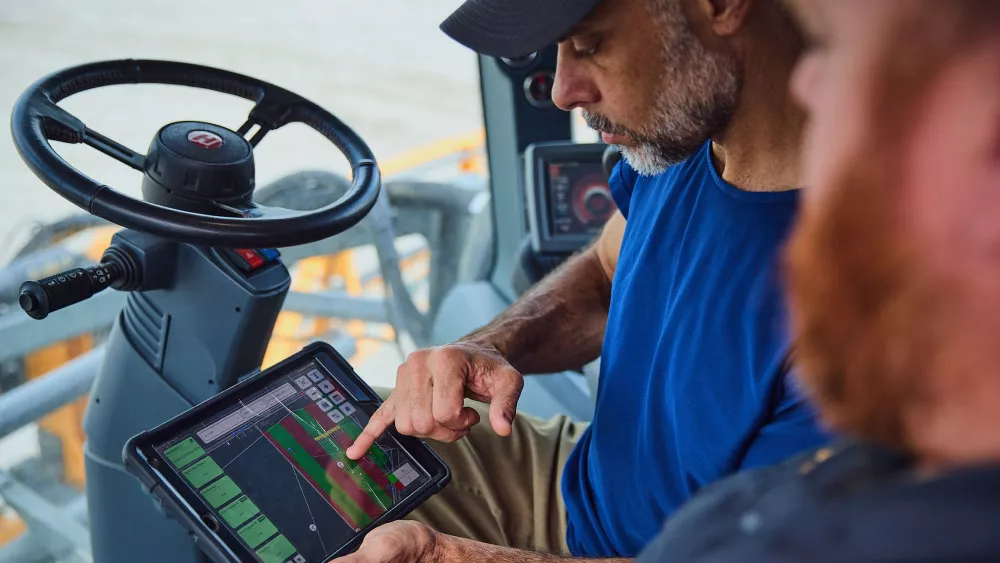
Suporte 7 dias por semana
Ainda procurando suporte adicional?
Entre em contato com nossa equipe de especialistas para ter assistência personalizada.